İlan
 Linux bilgisayarınıza kolayca şifrelenmiş klasörler ekleyin. Dosyalarınızı kilitlemek, tek tek klasörleri kilitleyen şaşırtıcı derecede basit bir şifreleme yazılımı olan CryptKeeper'dan daha kolay olamaz. CryptKeeper'a yeni şifrelenmiş klasörünüzün nerede olmasını ve hangi şifreyi korumak istediğinizi söyleyin.
Linux bilgisayarınıza kolayca şifrelenmiş klasörler ekleyin. Dosyalarınızı kilitlemek, tek tek klasörleri kilitleyen şaşırtıcı derecede basit bir şifreleme yazılımı olan CryptKeeper'dan daha kolay olamaz. CryptKeeper'a yeni şifrelenmiş klasörünüzün nerede olmasını ve hangi şifreyi korumak istediğinizi söyleyin.
Geçmişte Truecrypt'i diğerlerinin göremediği şifreli klasörler Truecrypt 7 ile Diğerlerinin Göremediği Şifreli Klasörler Nasıl Yapılır Daha fazla oku . Linux, Mac ve Windows bilgisayarlar için harika bir program - tüm özelliklerini derinlemesine kapsayan yaklaşan bir MakeUseOf kılavuzu bile var. Bizi izlemeye devam edin.
Ancak CryptKeeper'in kendi avantajları vardır. Bir şey yapar ve çok iyi yapar. İstediğiniz tek şey bilgisayarınızdaki meraklı gözlerden korunmak için belirli bir klasörse, CryptKeeper sizi korur. Hepsi CryptKeeper'ın yaptığı gibi, Truecrypt'ten birçok yönden daha basit.
Dosyalarınızı Şifreleme
CryptKeeper sistem tepsinizde çalışır. Simgeyi tıkladığınızda şifrelenmiş sürücülerinizi görürsünüz:

Bunu ilk tıkladığınızda tercihleri göreceksiniz. Onlara bir bakın ve yukarıdaki seçeneklere sahip olacaksınız. Zaten bir EncFS dosyanız varsa, kolayca içe aktarabilirsiniz. Bunun ne anlama geldiğini bilmiyorsanız, “Yeni Şifreli Klasör" başlamak.
Klasörünüzü oluşturmak için bir pencere göreceksiniz:

Şifrelenmiş klasörünüzün nerede olmasını ve ne adlandırılmasını istediğinizi bulun. Ardından şifrelenmiş klasör için bir şifre seçmeniz gerekir. Bu şifreyi unutursanız, temel olarak şifrelenmiş klasörlerinizi sildiğinizi unutmayın. Emin olun unutmayacağınız güçlü bir şifre oluşturun Unutmayacağınız Güçlü Bir Parola Nasıl Oluşturulurİyi bir şifre oluşturmayı ve hatırlamayı biliyor musunuz? İşte tüm çevrimiçi hesaplarınız için güçlü, ayrı şifreler korumak için bazı ipuçları ve püf noktaları. Daha fazla oku .
Şifrelenmiş klasörünüzü oluşturduktan sonra, dosya tarayıcınızda görürsünüz:
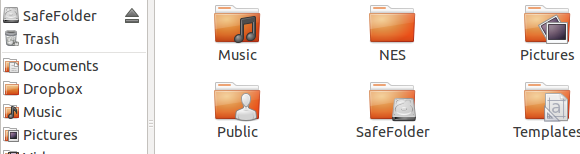
Gördüğünüz gibi, sistem şifrelenmiş klasörü bir “sürücü” olarak bağlar. Dosyaları, tıpkı diğer sürücülerde olduğu gibi bu sürücünün içine ve dışına kolayca taşıyabilirsiniz. Büyük dosyaları bu klasöre taşımak yavaş bir işlem olabilir; şifreleme biraz zaman alır. Yine de güvenlik buna değer.
Kurulum
Linux'a yazılım yüklemek kolaydır. Sadece sisteminizin paket yöneticisini çalıştırın ve “cryptkeeper” paketini kurun. Ubuntu'daysanız daha da kolay: CryptKeeper kurmak için burayı tıklayın.
CryptKeeper'ı yükledikten sonra, menünüzde yazılımı bulacaksınız. Ateşle!
Birlik İçinde Çalıştırın
Ancak Ubunty 11.04'te ateşleyin ve hiçbir şey olmadığını fark edeceksiniz. Bunun nedeni Unity'nin eski sistem tepsisini gösterge uygulamaları Ubuntu 16.04'ü Ev Gibi Hissetmenin 10 YoluUbuntu 16.04 bir LTS sürümüdür, bu yüzden beş yıllık güncelleme alırsınız ve bir süre yeni bir sürüm kurmaktan endişelenmenize gerek yoktur. Ama Ubuntu'yu kurduktan sonra ne yaparsın ... Daha fazla oku . Yine de asla korkma; bir düzeltme var. Bu iki komutu yazmanız yeterlidir:
gsettings com ayarlayın. kanonik. Birlik. Panel systray-beyaz listesi "['JavaEmbeddedFrame', 'Şarap', 'Skype', 'Cryptkeeper']" setid birliği
İlk komut, belirli programların sistem tepsisinde görünmesini sağlar; ikincisi Birlik'i yeniden başlatır. Umarım gelecekteki CryptKeeper sürümlerinde bu gerekli olmayacaktır.
Eğer ilgileniyorsanız, yukarıdaki komutları buldum bu sorun hakkında bir hata raporu.
Sonuç
Güvenli olduklarından emin olmak istiyorsanız dosyaları şifrelemek çok önemlidir. Bilgisayarınızı bir hırsıza kaybetmek yeterince kötü. Kişilerin kişisel dosyalarınıza erişmesini sağlamak daha da kötü olabilir. Bu kendinizi korumanın harika bir yoludur.
Ek güvenlik ipuçlarınız var mı? Bu işlem için alternatif programlarla birlikte bunları aşağıdaki yorumlarda paylaşın.
Justin Pot, Portland, Oregon'da yaşayan bir teknoloji gazetecisidir. Teknolojiyi, insanları ve doğayı seviyor ve mümkün olan her üçünün de tadını çıkarmaya çalışıyor. Justin ile Twitter'da şu anda sohbet edebilirsiniz.

